Przegląd
Aby uzyskać dostęp do informacji z systemu MES lub innego systemu zewnętrznego, Tulip używa konektorów
Po zbudowaniu funkcji konektora można je zainicjować w aplikacji za pomocą wyzwalaczy.
Oznacza to, że gdy operator naciśnie określony przycisk w odtwarzaczu Tulip Player lub użyje określonego podłączonego urządzenia, takiego jak skaner kodów kreskowych, można pobierać lub przechowywać dane w systemie zewnętrznym.
Oto jak dane będą przesyłane przez Tulip do wybranego systemu:
- Określ funkcję Connector, która powinna działać w ramach wyzwalacza.
- Określ dane wejściowe dla funkcji konektora (jeśli są potrzebne). Zazwyczaj są to zmienne z aplikacji
- Jeśli istnieją wyjścia z funkcji łącznika, określ, która zmienna powinna przechowywać te wartości.
Oto wizualizacja ścieżki:
Zmienna (lub wartość statyczna) w aplikacji --> Dane wejściowe do funkcji łącznika --> Funkcja łącznika działa --> Dane wyjściowe --> Inna zmienna w aplikacji.
Można to osiągnąć, wykonując kroki opisane poniżej:
Tworzenie wyzwalacza
1- Kliknij na znak "+" obok Triggers w zakładce Step w Context Pane.
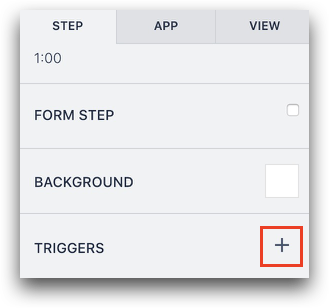
2- Wpisz nazwę nowego wyzwalacza w edytorze wyzwalaczy.
3- Wybierz , kiedy wyzwalacz ma zostać uruchomiony.
Dodaj akcję wyzwalacza "Run Connector Function".
4- Wybierz warunek, który określi, czy wyzwalacz powinien zostać uruchomiony w sekcji If.
5- Dodaj nową akcję, wypełniając sekcję "Then":
- Wybierz "Run Connector Function"
- Wybierz złącze, które chcesz uruchomić
- Wybierz żądane dane wejściowe do funkcji (np. skan kodu kreskowego, ze zmiennej lub nawet wartość statyczną)
- Wybierz zmienną, w której chcesz przechowywać dane wyjściowe funkcji (zmienna będzie tablicą lub obiektem w zależności od funkcji łącznika).
Oto przykład:
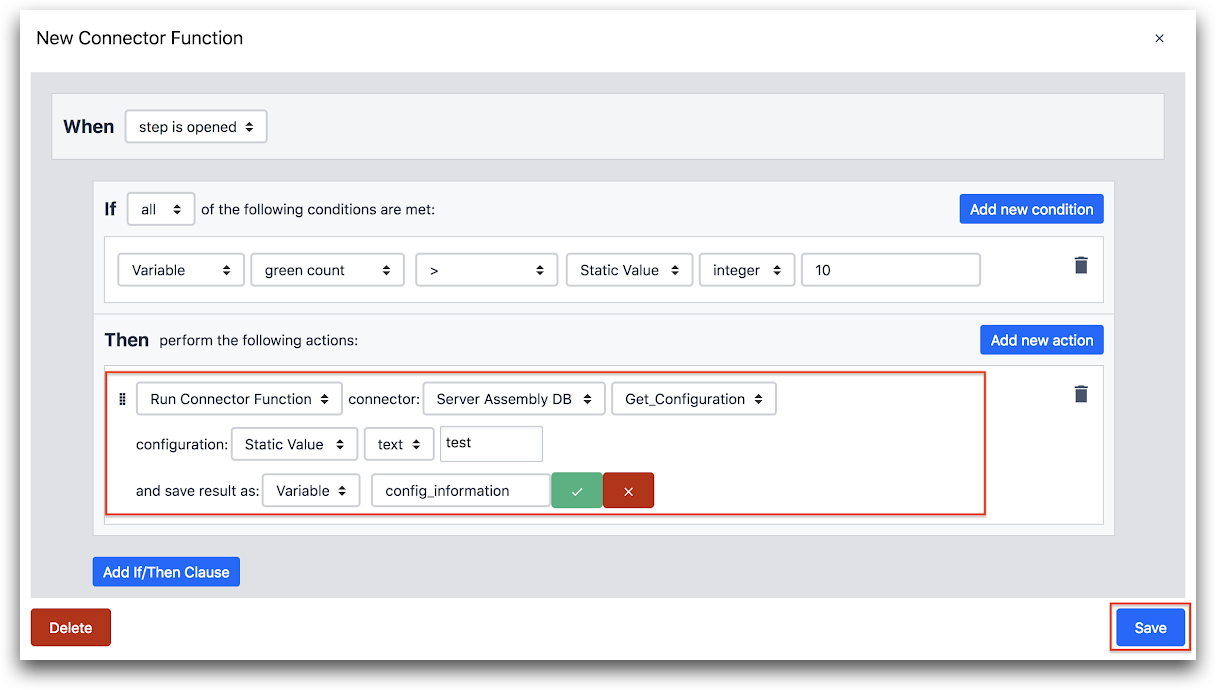
- "Run Connector Function" connector: "Server Assembly DB" "Get_Configuration"
- configuration: "Static Value" "text"
- i zapisz wynik jako: "Variable" "config_information"
In case the data received from the connector function contains several variables, Tulip will save each data input as a separate property within an object and you’ll be able to access each property separately.
Więcej informacji
- Jak używać tablic i obiektów
- Przykłady funkcji SQL Connector
- Przykład funkcji konektora HTTP w aplikacji
Czy znalazłeś to, czego szukałeś?
Możesz również udać się na stronę community.tulip.co, aby opublikować swoje pytanie lub sprawdzić, czy inni mieli do czynienia z podobnym pytaniem!
